苹果手机不仅在拍照功能上表现出色,还能通过各种滤镜效果将照片变得更加艺术化,其中油画风格的滤镜效果尤其受到用户喜爱。通过iPhone拍摄照片后,用户可以通过简单的操作,将照片变成油画风格,让画面更加生动和具有艺术感。想要尝试这种效果的朋友们,不妨跟着下文的步骤一起学习如何在iPhone上画出油画框颜色。
iPhone拍照油画风滤镜效果
具体步骤:
1.油画风色调风格为色彩浓郁,有层次感。这张路边雏菊花的图片想要有油画风质感,先以“鲜冷色”为基础。再进行其他参数调节。

2.首先我们打开我们所需要修改的图片,点击右上角——编辑——滤镜——鲜冷色

3.其他调节参数如下:
曝光度-10
对比度-30
饱和度+11
色温-27


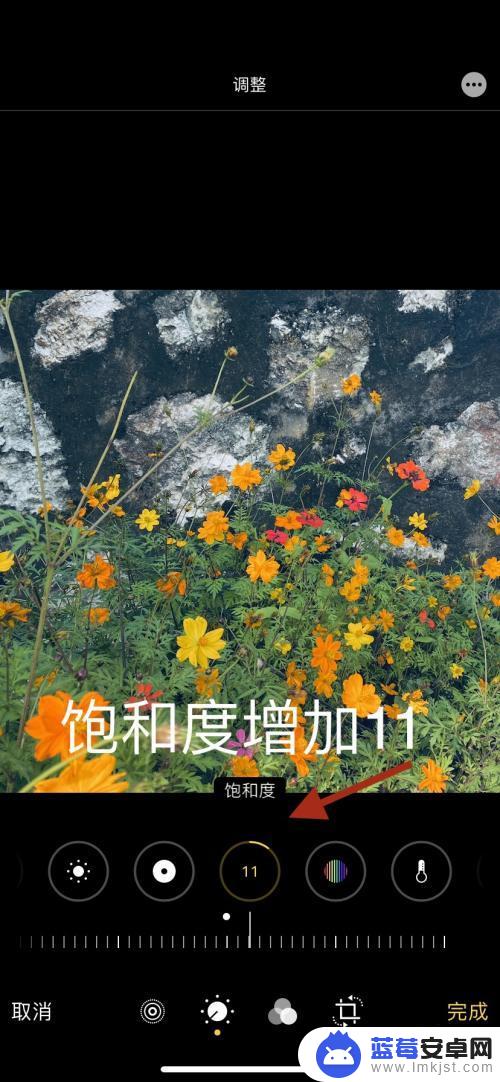
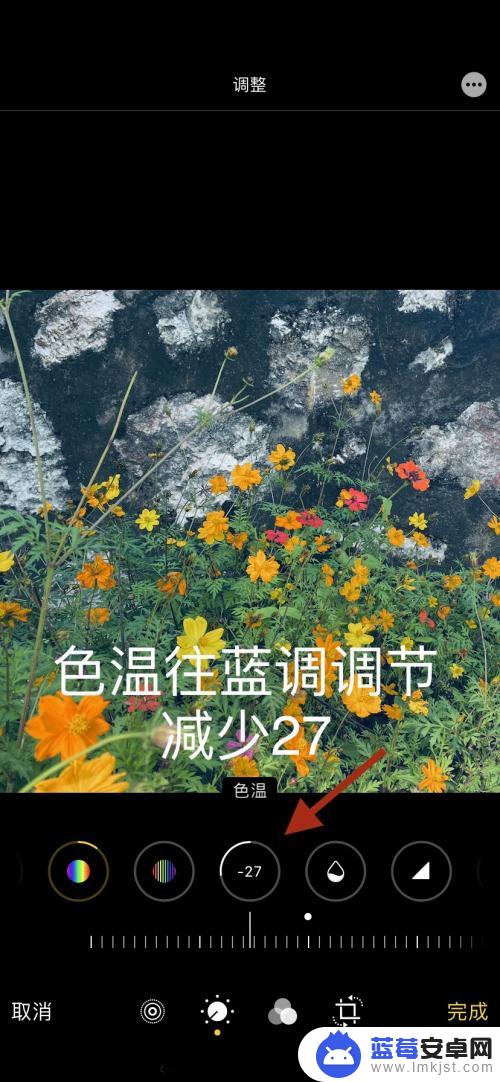
4.前后对比:
画面的层次感加深,色彩浓郁。

以上就是苹果手机如何绘制油画框的全部内容,如果遇到这种情况,你可以按照以上步骤解决问题,非常简单快速。












